Criar e gerenciar CEPs
Crie registros de CEP para atribuir contas automaticamente a uma região de serviço. Insira o endereço no formulário de conta e o sistema preencherá automaticamente a região de serviço se o CEP corresponder.
Os CEPs referem-se às regiões. No entanto, eles não são necessários para que o recurso de regiões funcione.
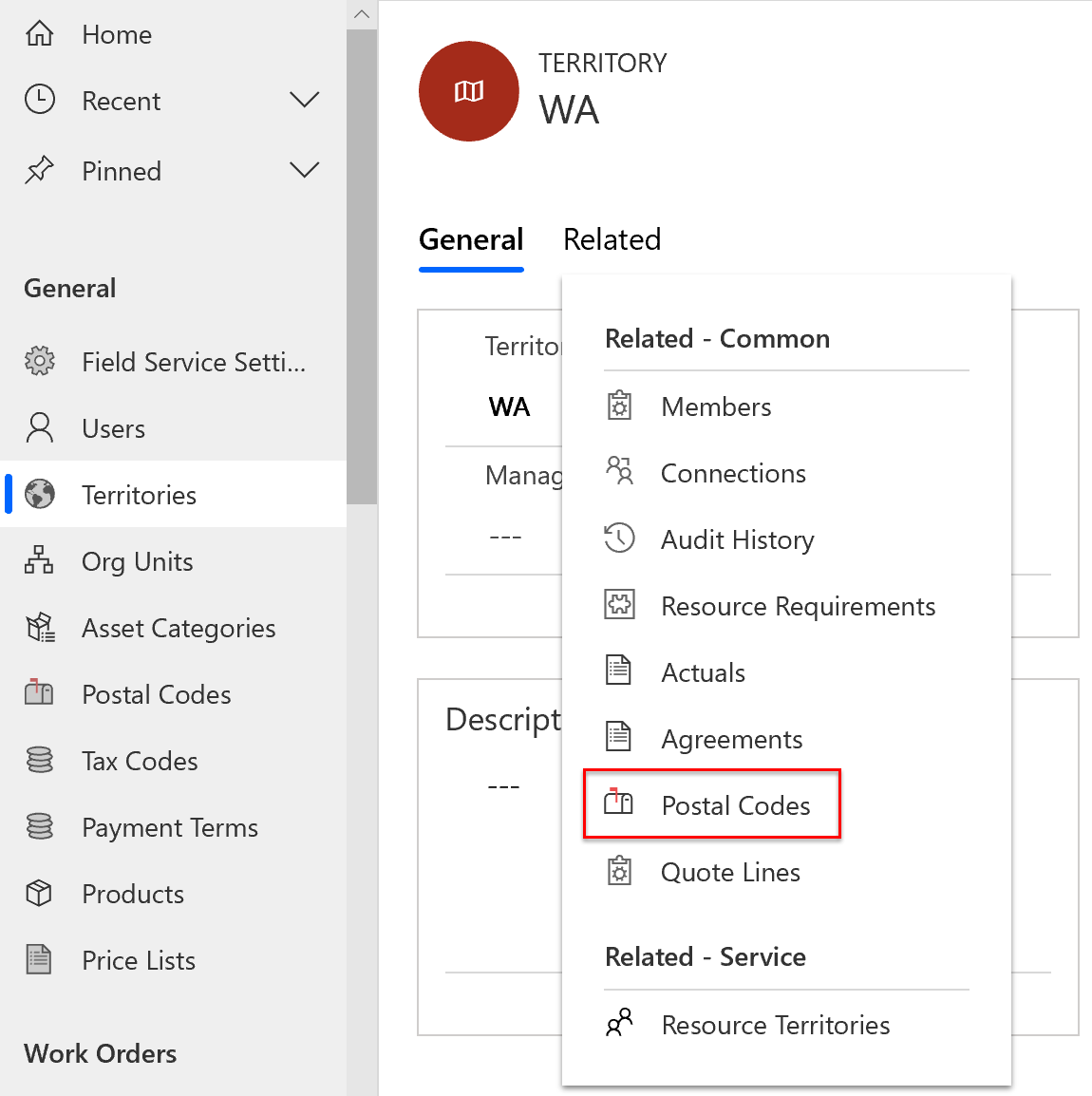
Não é possível atribuir um CEP a várias regiões.
Criar um CEP
No Field Service, abra a área Configurações.
Na seção Geral, selecione CEPs.
Selecione Novo para criar um registro de CEP.
- Nome: insira o CEP.
- País: insira um código de país como diferenciador se o mesmo código postal existir em países ou regiões diferentes.
- Região de Serviço: escolha uma região existente ou crie uma.
Selecione Salvar.
Editar um CEP
No Field Service, abra a área Configurações.
Na seção Geral, selecione CEPs.
Selecione o CEP que deseja alterar e edite o registro. Você também pode escolher vários registros e selecionar Editar se quiser alterar a região em massa.
Selecione Salvar.
Excluir um CEP
No Field Service, abra a área Configurações.
Na seção Geral, selecione CEPs.
Selecione o CEP que deseja remover. Você também pode selecionar vários registros para exclusão.
Selecione Excluir e confirme a exclusão.